Apple Pay đang ngày càng trở nên phổ biến, là lựa chọn hàng đầu cho việc thanh toán không tiếp xúc của nhiều người dùng Apple. Việc sử dụng iPhone hoặc Apple Watch để thanh toán tại cửa hàng, ứng dụng hoặc trang web chấp nhận Apple Pay vô cùng tiện lợi và an toàn. Thay vì phải lục túi hay ví để tìm thẻ hoặc tiền mặt, bạn có thể nhanh chóng thanh toán bằng thiết bị đang cầm trên tay. Bài viết này sẽ hướng dẫn chi tiết cách thiết lập và sử dụng Apple Pay trên iPhone, Apple Watch, iPad và Mac.
Contents
- Điều Kiện Sử Dụng Apple Pay
- Thiết Lập Apple Pay trên iPhone
- Thêm Thẻ Mới trên Ứng Dụng Ví (Wallet)
- Thêm Thẻ Đã Sử Dụng Trước Đó
- Sử Dụng Thẻ từ Ứng Dụng Được Hỗ Trợ
- Thiết Lập Apple Card trên iPhone (Chỉ áp dụng tại Mỹ)
- Thiết Lập Apple Pay trên Apple Watch
- Thiết Lập Apple Pay trên iPad
- Thiết Lập Apple Pay trên Mac (Chỉ áp dụng cho máy Mac có Touch ID)
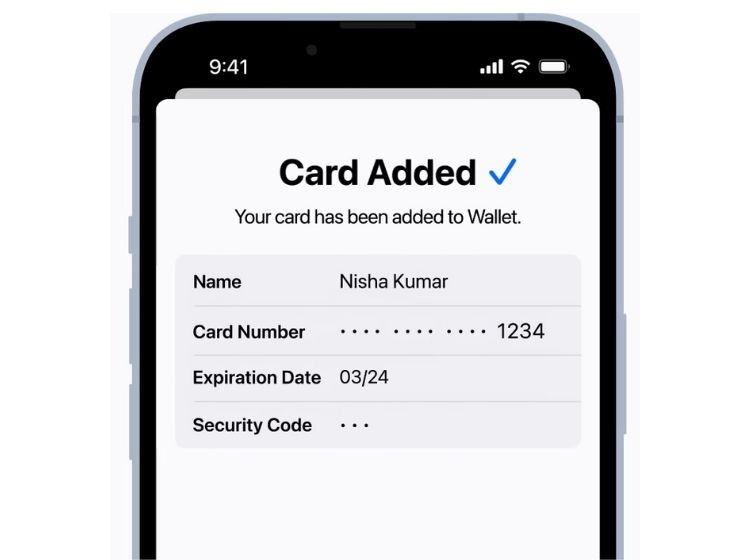 Alt text: Hình ảnh người dùng đang thanh toán bằng Apple Pay trên iPhone
Alt text: Hình ảnh người dùng đang thanh toán bằng Apple Pay trên iPhone
Lưu ý: Hiện tại, Apple Pay đã có mặt tại 70 quốc gia. Trước khi bắt đầu, hãy kiểm tra xem Apple Pay có hoạt động tại quốc gia/khu vực của bạn hay không. Chi tiết tại đây.
Điều Kiện Sử Dụng Apple Pay
Để kích hoạt Apple Pay, bạn cần đáp ứng các điều kiện sau:
- Sở hữu một trong các thiết bị: iPhone, iPad, Apple Watch hoặc Mac.
- Thiết bị phải chạy phiên bản iOS, iPadOS, watchOS hoặc macOS mới nhất.
- Có thẻ tín dụng hoặc thẻ ghi nợ được hỗ trợ từ ngân hàng hoặc tổ chức phát hành thẻ tham gia.
- Đăng nhập tài khoản Apple ID vào iCloud.
Thiết Lập Apple Pay trên iPhone
- Mở ứng dụng Ví (Wallet), nhấn vào biểu tượng “+” ở góc trên cùng bên phải.
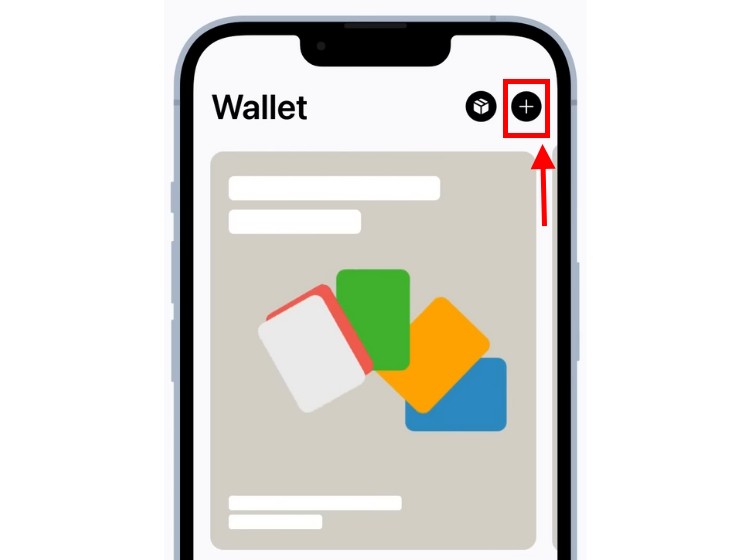 Alt text: Giao diện ứng dụng Ví trên iPhone với biểu tượng "+" để thêm thẻ
Alt text: Giao diện ứng dụng Ví trên iPhone với biểu tượng "+" để thêm thẻ
-
Nếu được yêu cầu, hãy nhập Apple ID và mật khẩu của bạn. Sau đó, nhấn Tiếp theo.
-
Bạn sẽ có ba tùy chọn: thêm thẻ mới, thẻ đã sử dụng trước đó hoặc thẻ từ ứng dụng được hỗ trợ.
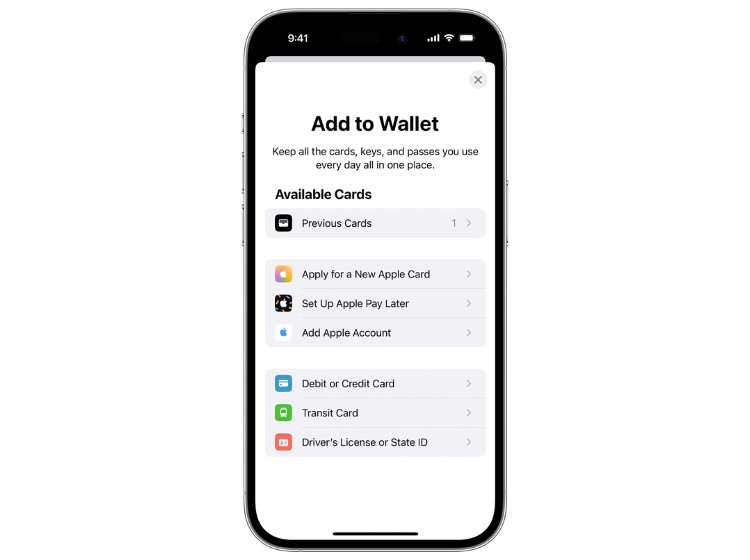 Alt text: Ba tùy chọn để thêm thẻ vào Apple Wallet trên iPhone
Alt text: Ba tùy chọn để thêm thẻ vào Apple Wallet trên iPhone
- Chi tiết cách thực hiện cho từng tùy chọn được mô tả bên dưới.
Thêm Thẻ Mới trên Ứng Dụng Ví (Wallet)
- Chọn Thẻ Ghi Nợ hoặc Thẻ Tín Dụng và nhấn nút Tiếp tục. Bạn có thể sử dụng camera của iPhone để quét thẻ. Đặt thẻ của bạn trên bề mặt phẳng sao cho Tên và Số Thẻ hiển thị rõ ràng trong khung hình. Hoặc bạn có thể chọn nhập thông tin thẻ theo cách thủ công (tùy chọn có sẵn ở phía dưới).
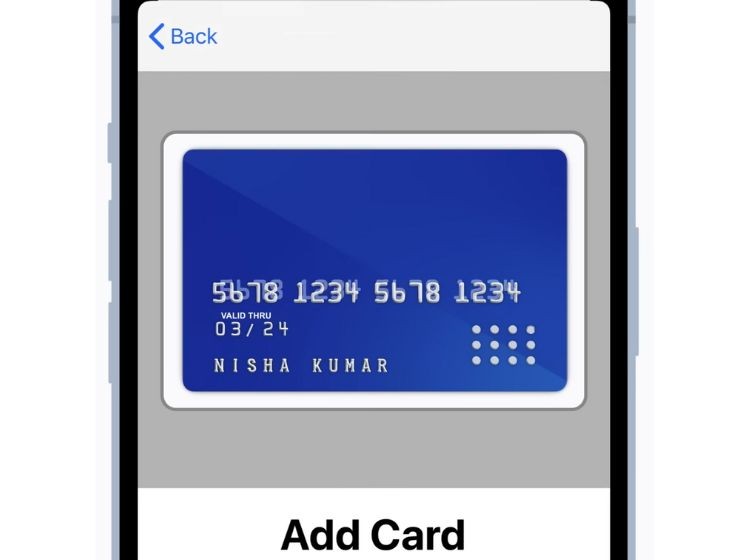 Alt text: Quét thẻ bằng camera iPhone để thêm vào Apple Pay
Alt text: Quét thẻ bằng camera iPhone để thêm vào Apple Pay
- Với cả hai phương pháp, bạn sẽ phải nhập ngày hết hạn và mã bảo mật (CVV) được ghi ở mặt sau của thẻ.
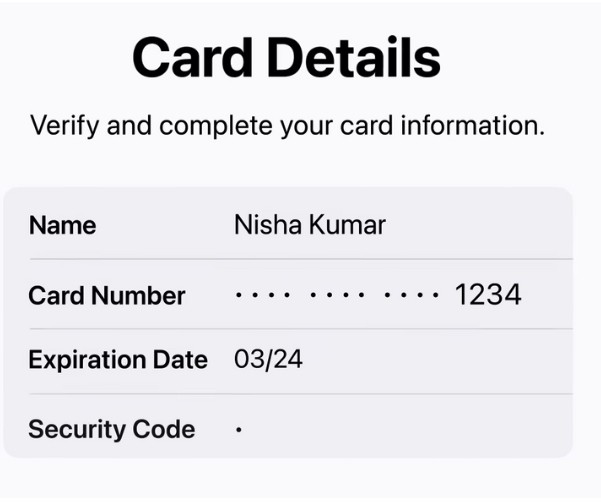 Alt text: Nhập thông tin chi tiết của thẻ vào Apple Wallet
Alt text: Nhập thông tin chi tiết của thẻ vào Apple Wallet
- Khi được yêu cầu, hãy đồng ý với các điều khoản và điều kiện.
- Tiếp theo, bạn phải gửi email, tin nhắn văn bản hoặc gọi cho ngân hàng hoặc tổ chức phát hành thẻ của bạn để yêu cầu họ xác minh thẻ của bạn. Sau khi thẻ được phê duyệt, bạn sẽ nhận được mã kích hoạt. Nhập mã đó và nhấn Tiếp theo.
- Cuối cùng, nhấn Sử dụng làm Thẻ Mặc định hoặc Không phải bây giờ. Sau khi hoàn tất bước này, thẻ của bạn sẽ được thêm vào ứng dụng Ví. Từ đó, bạn có thể sử dụng Apple Pay trên iPhone của mình.
- Bạn có thể lặp lại các bước để thêm nhiều thẻ (tối đa 12 thẻ) trên iPhone.
Thêm Thẻ Đã Sử Dụng Trước Đó
- Chọn Thẻ Trước đó và chọn thẻ từ danh sách.
- Nhấn Tiếp tục và xác thực bằng Face ID hoặc Touch ID.
- Làm theo hướng dẫn trên màn hình để thêm thẻ của bạn và thiết lập Apple Pay trên iPhone của bạn.
Sử Dụng Thẻ từ Ứng Dụng Được Hỗ Trợ
- Trong phần “Từ Ứng dụng trên iPhone của bạn“, hãy nhấn vào ứng dụng của ngân hàng hoặc tổ chức phát hành thẻ của bạn.
- Làm theo hướng dẫn trên màn hình và thiết lập Apple Pay trên iPhone của bạn.
Thiết Lập Apple Card trên iPhone (Chỉ áp dụng tại Mỹ)
Apple cung cấp thẻ tín dụng riêng của mình, có tên là Apple Card, mà bạn có thể thêm vào ứng dụng Ví và sử dụng với Apple Pay trên iPhone của mình. (Lưu ý: Apple Card chỉ khả dụng tại Mỹ). Để thiết lập Apple Card, bạn cần thực hiện các bước sau trong ứng dụng Ví: nhấn biểu tượng “+”, chọn “Đăng ký Apple Card“, nhập thông tin cá nhân, xác minh danh tính, nhập thu nhập hàng năm, xem xét điều khoản và điều kiện, đồng ý và gửi đơn đăng ký. Sau khi được phê duyệt, bạn sẽ nhận được hạn mức tín dụng, APR và phí. Chấp nhận Apple Card để nhận thẻ và thiết lập làm phương thức thanh toán mặc định. Bạn cũng có thể yêu cầu thẻ vật lý bằng titan để thanh toán tại các cửa hàng không hỗ trợ Apple Pay.
Thiết Lập Apple Pay trên Apple Watch
Khi bạn thêm thẻ vào Ví trên iPhone, bạn sẽ có tùy chọn (ở cuối) để thêm thẻ đó vào Apple Watch được ghép nối của mình. Bạn phải nhấn “Thêm ngay bây giờ“, nhập mã bảo mật và thẻ sẽ khả dụng trên Apple Watch của bạn. Nếu bạn đã bỏ lỡ, bạn có thể thiết lập Apple Pay trên Apple Watch của mình thông qua ứng dụng Watch trên iPhone.
- Mở ứng dụng Watch trên iPhone được ghép nối với Apple Watch.
- Chuyển đến tab Đồng hồ của tôi và nhấn vào Ví & Apple Pay.
- Nhấn “Thêm Thẻ“. Để thêm thẻ mới, hãy nhấn vào Thẻ Ghi Nợ hoặc Thẻ Tín Dụng. Để thêm thẻ bạn đã sử dụng trước đó, hãy nhấn Thẻ Trước đó.
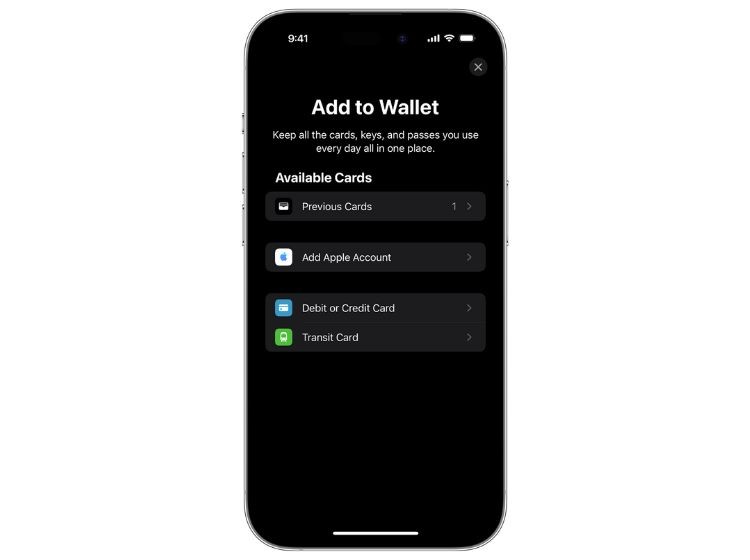 Alt text: Thiết lập Apple Pay trên Apple Watch thông qua ứng dụng Watch trên iPhone
Alt text: Thiết lập Apple Pay trên Apple Watch thông qua ứng dụng Watch trên iPhone
- Nhấn “Tiếp tục” và làm theo hướng dẫn trên màn hình để thiết lập Apple Pay trên đồng hồ của bạn.
- Nếu được yêu cầu, bạn có thể cần xác minh thông tin với ngân hàng hoặc tổ chức phát hành thẻ của bạn. Bạn có thể được yêu cầu cung cấp thêm thông tin hoặc tải xuống ứng dụng để phê duyệt thẻ của bạn để sử dụng Apple Pay.
- Sau khi quá trình xác minh hoàn tất, hãy nhấn Tiếp theo và bạn đã sẵn sàng sử dụng Apple Pay với đồng hồ của mình.
Thiết Lập Apple Pay trên iPad
Không có ứng dụng Ví trên iPad để mua hàng trực tuyến trên ứng dụng và trang web. Tuy nhiên, bạn vẫn có thể thêm thẻ và thiết lập Apple Pay trên iPad của mình bằng cách truy cập Cài đặt -> Ví & Apple Pay, sau đó làm theo hướng dẫn tương tự như trên iPhone.
1. Apple Pay có an toàn không?
Apple Pay sử dụng mã tokenization và xác thực sinh trắc học để bảo vệ thông tin thanh toán của bạn. Thông tin thẻ thực tế không được lưu trữ trên thiết bị hoặc chia sẻ với người bán.
2. Tôi có thể sử dụng Apple Pay ở đâu?
Bạn có thể sử dụng Apple Pay tại bất kỳ cửa hàng, ứng dụng hoặc trang web nào hiển thị biểu tượng Apple Pay hoặc biểu tượng thanh toán không tiếp xúc.
3. Tôi cần làm gì nếu mất thiết bị Apple của mình?
Bạn nên sử dụng tính năng “Tìm iPhone của tôi” để khóa hoặc xóa thiết bị của mình từ xa, ngăn chặn truy cập trái phép vào Apple Pay.
4. Có giới hạn số tiền giao dịch khi sử dụng Apple Pay không?
Giới hạn giao dịch có thể khác nhau tùy thuộc vào người bán và ngân hàng của bạn. Trong hầu hết các trường hợp, không có giới hạn cụ thể cho thanh toán Apple Pay.
5. Tôi có thể sử dụng Apple Pay ở nước ngoài không?
Apple Pay hoạt động ở nhiều quốc gia trên thế giới. Kiểm tra xem quốc gia bạn đến có hỗ trợ Apple Pay hay không.
6. Làm thế nào để thay đổi thẻ mặc định trong Apple Pay?
Bạn có thể thay đổi thẻ mặc định trong ứng dụng Ví trên iPhone của mình.
7. Tôi có cần kết nối internet để sử dụng Apple Pay không?
Bạn không cần kết nối internet để sử dụng Apple Pay tại cửa hàng. Tuy nhiên, bạn cần kết nối internet để thêm thẻ mới hoặc quản lý cài đặt Apple Pay.
Trên đây là hướng dẫn chi tiết về cách thiết lập và sử dụng Apple Pay. Hy vọng bài viết này sẽ hữu ích cho bạn. Truy cập Afropolitan Group để biết thêm thông tin về công nghệ.
Thiết Lập Apple Pay trên Mac (Chỉ áp dụng cho máy Mac có Touch ID)
Bạn chỉ có thể thêm thẻ và sử dụng Apple Pay trên máy Mac có Touch ID. Mở Tùy chọn Hệ thống > Ví & Apple Pay, nhấp vào tùy chọn “Thêm Thẻ” và làm theo hướng dẫn trên màn hình. Bạn cần xác minh thông tin với ngân hàng hoặc tổ chức phát hành thẻ. Sau khi được xác minh, nhấn Tiếp theo để sử dụng Apple Pay trên Mac.
Trên máy Mac không có Touch ID, bạn có thể mua hàng bằng Apple Pay trên iPhone hoặc Apple Watch bằng cách bật tùy chọn “Cho phép Thanh toán trên Mac” trong cài đặt iPhone hoặc ứng dụng Watch.
